Cómo crear un mercado de alquiler con WordPress
Publicado: 2021-08-07La economía colaborativa está cobrando fuerza y cada año se involucran más empresas. Las plataformas de reserva y los mercados de alquiler no son una excepción. Un mercado de alquiler es una plataforma p2p donde individuos o empresas pueden alquilar diferentes tipos de bienes entre sí. Las personas son libres de alquilar todo tipo de bienes, desde automóviles y casas hasta equipos y ropa. El alquiler está reemplazando gradualmente a la propiedad, por lo que lanzar su propia plataforma de alquiler puede ser una gran idea para su próximo negocio en línea.
En esta guía, le mostraremos cómo crear un mercado de alquiler para cualquier nicho con WordPress. Explicaremos paso a paso cómo instalar y configurar todos los complementos necesarios, ampliar la funcionalidad de su mercado y personalizarlo a su gusto.
Por el bien de este tutorial, usaremos el complemento HivePress. Es un complemento gratuito de directorio de WordPress que le permite crear cualquier tipo de sitio web de listado. También usaremos ListingHive, un tema de directorio gratuito de WordPress, ya que es un tema ligero y limpio que incluye todas las funciones necesarias para crear un mercado de alquiler.
¡Empecemos!
Instalación del tema de WordPress
Si desea construir una plataforma de alquiler con WordPress, debe comenzar con la instalación del tema de WordPress. En esta guía, usaremos el tema gratuito ListingHive para que pueda instalarlo directamente desde su panel de WP yendo a Apariencia > Temas > Agregar página nueva . Luego, use el campo de búsqueda para encontrarlo, luego instale y active el tema.
Tras la activación, habrá una sugerencia para instalar el complemento HivePress. Es crucial instalarlo y activarlo, ya que la mayoría de las funciones de los mercados en su sitio web funcionarán con este complemento. Simplemente haga clic en el enlace recomendado y complete la instalación.
Ahora, pasemos al siguiente paso e instalemos los complementos necesarios.
Instalación de complementos
Una vez que instale y active el complemento HivePress, es necesario instalar la extensión de reservas para habilitar las funciones de alquiler en su sitio web. Para hacerlo, vaya a la sección Complementos > Agregar nuevo > Cargar complemento y seleccione el archivo ZIP del complemento de reservas. Luego proceda instalándolo y activándolo.
Además, puede agregar funciones más útiles a su mercado de alquiler instalando diferentes extensiones de HivePress. Simplemente vaya a la sección HivePress > Extensiones para consultar la lista completa de complementos disponibles. Agreguemos algunos de ellos para ampliar la funcionalidad de su sitio web.
Por ejemplo, puede instalar la extensión Mensajes, para que los usuarios puedan comunicarse en su sitio web a través de mensajes privados. Además, es mejor agregar la extensión Reseñas a su plataforma de alquiler porque brinda a los clientes la oportunidad de dejar reseñas sobre algunos productos que alquilaron antes, para que otras personas puedan revisarlos y tener una mejor idea sobre ciertos productos.
Si desea mejorar la experiencia del usuario en su sitio web, también puede instalar el complemento de inicio de sesión social, por lo que cualquier usuario tendrá la opción de iniciar sesión a través de servicios de terceros como Google y Facebook. Una característica más que puede mejorar la UX en su mercado de alquiler es la extensión Favoritos que permite a los clientes mantener una lista de anuncios favoritos para tener siempre las mejores opciones de alquiler al alcance de la mano.
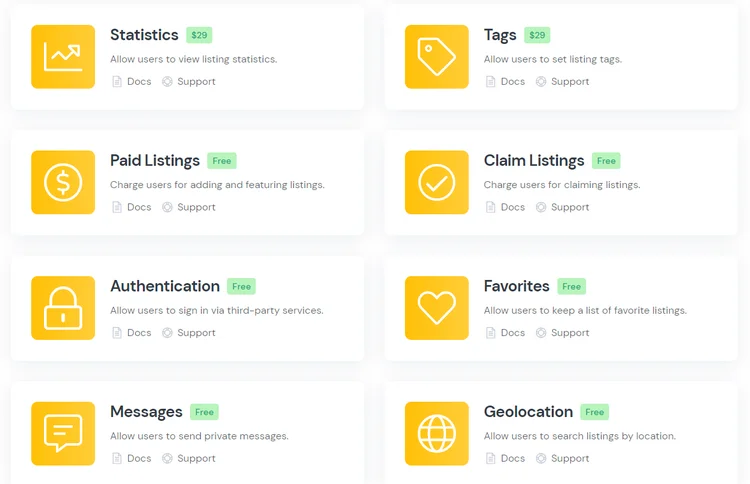
Tenga en cuenta que todos los complementos de HivePress están diseñados para funcionar en conjunto, por lo que puede instalarlos sin riesgo de problemas de compatibilidad. Además, tenga en cuenta que puede crear un sitio web de WordPress de nicho con una funcionalidad única simplemente combinando diferentes complementos.
Bien, ahora tiene todas las funciones necesarias y puede comenzar a configurar su sitio web de reservas. Comencemos agregando algunas categorías de listado según el tipo de bienes que los usuarios puedan alquilar.
Adición de categorías del mercado de alquiler
Para dividir su mercado en categorías, vaya a la sección Listados > Categorías . Por ejemplo, agreguemos las categorías "Equipo", "Ropa" e "Instrumentos" para que los usuarios puedan encontrar fácilmente este tipo de bienes dentro de algunas de las categorías.
Para agregar una nueva categoría, debe ingresar su nombre (por ejemplo, "Equipo") , luego puede describirlo brevemente y, si es necesario, puede cargar una imagen de categoría. Además, hay una opción para crear subcategorías configurando categorías principales si desea separar el contenido de su sitio web con mayor precisión. Puede ser una opción útil si, por ejemplo, desea crear varias subcategorías específicas en la categoría “Equipo” según el tipo de herramientas, etc.
Cuando haya terminado, haga clic en el botón Agregar categoría .
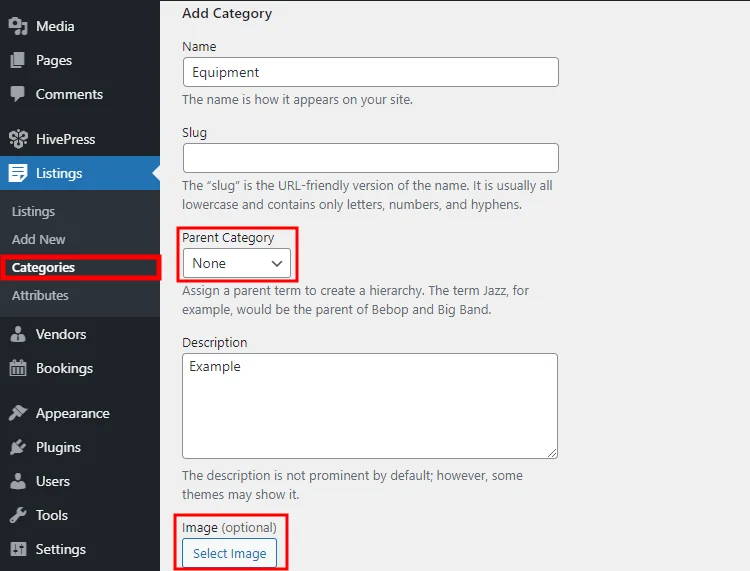
Tenga en cuenta que no hay límites en la cantidad de categorías, por lo que puede agregar tantas como necesite para su mercado de alquiler de WordPress.
Agregar campos de listado personalizados
Una vez que haya terminado con las categorías, agreguemos algunos campos de listado personalizados. Dado que cada mercado es único y varía según su nicho, es posible que se requieran diferentes detalles de listado y filtros de búsqueda. En el caso que nos ocupa, estamos construyendo un mercado de alquiler común, así que agreguemos un campo personalizado que es necesario para los listados de alquiler de cualquier nicho. Agreguemos el campo "Precio" para permitir a los usuarios establecer el precio cuando enumeren algunos bienes para alquilar.
Vaya a la sección Listings > Attributes y haga clic en el botón Add New . Ahora debe completar el título, habilitar la opción de edición de front-end y seleccionar el tipo de campo de atributo (recomendamos usar el tipo de campo "Número"). A continuación, márquelo como filtrable, ordenable y seleccione el tipo de campo de búsqueda si desea permitir que los usuarios utilicen este campo personalizado como filtro de búsqueda para listados. Es mejor usar el tipo "Rango de números" porque los clientes podrán buscar productos por el rango de precios en lugar de algún precio específico. Finalmente, configure el formato de visualización de atributos y asígnelo a algunas de las áreas de la plantilla de listado. Cuando haya terminado, haga clic en el botón Publicar .

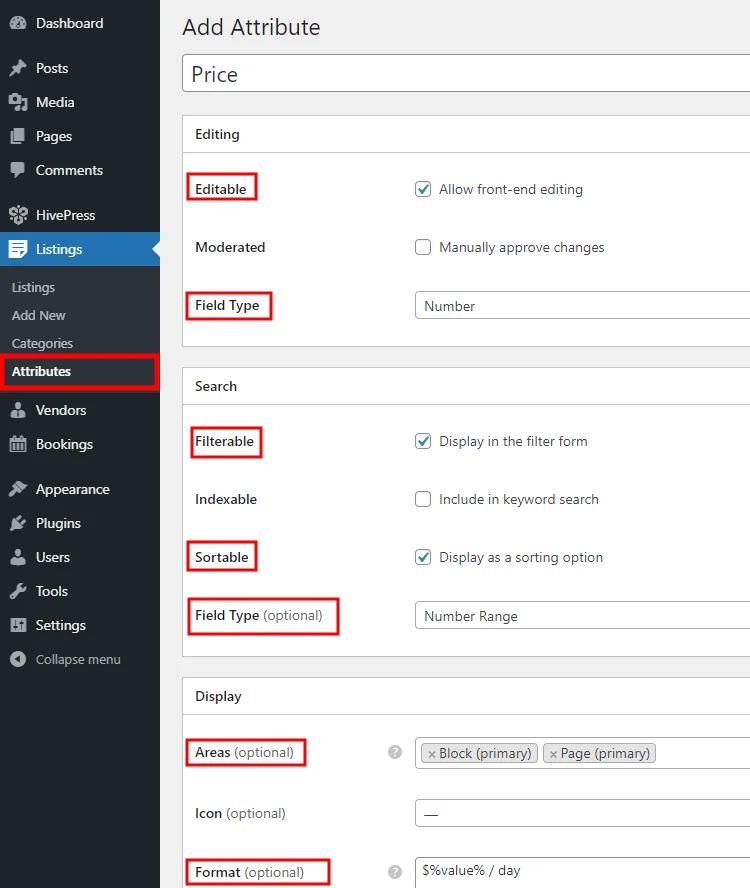
De la misma forma, puedes crear más campos personalizados y filtros de búsqueda. Además, hay una opción para agregar atributos específicos de categoría. Es una característica útil para los sitios web de alquiler, ya que cada categoría de bienes tiene detalles únicos, por lo que es posible que se requieran diferentes filtros de búsqueda.
Adición de anuncios de alquiler
Ahora es el momento de verificar cómo funciona su plataforma de alquiler para los usuarios, así que intentemos agregar una nueva lista de alquiler. Por ejemplo, agreguemos un nuevo listado a la categoría "Equipo". Para hacer eso, vaya a su sitio web, haga clic en el botón Agregar listado y seleccione la categoría.
Accederá a la página de envío de listados, donde debe completar todos los detalles necesarios sobre su listado de alquiler. En primer lugar, debe nombrarlo, que sea "Taladro eléctrico 20V", luego cargue imágenes de su equipo, descríbalo y establezca el precio de alquiler (el campo personalizado que hemos creado anteriormente) .
Cuando complete toda la información requerida, puede modificar la configuración de las reservas. Por ejemplo, puede establecer la duración mínima y máxima del alquiler para evitar periodos de alquiler de un solo día o de larga duración. Luego, puede definir la cantidad de días requeridos antes de la fecha de alquiler y especificar con cuántos días de anticipación los clientes pueden alquilar. Además, puede habilitar la moderación para aceptar cada solicitud de reserva manualmente.
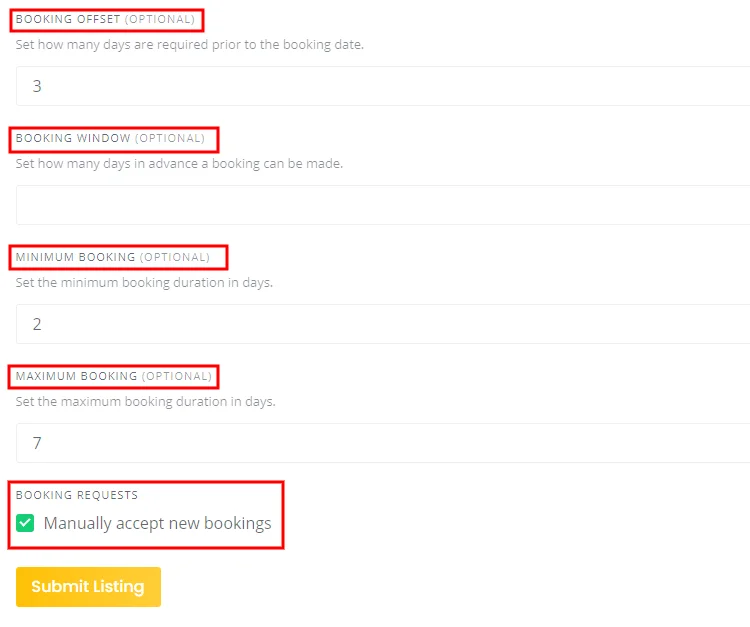
Una vez que haya terminado, haga clic en el botón Enviar listado . Tenga en cuenta que usted, como propietario de un mercado, puede personalizar el formulario de envío de listados de la manera que desee agregando o eliminando diferentes campos.
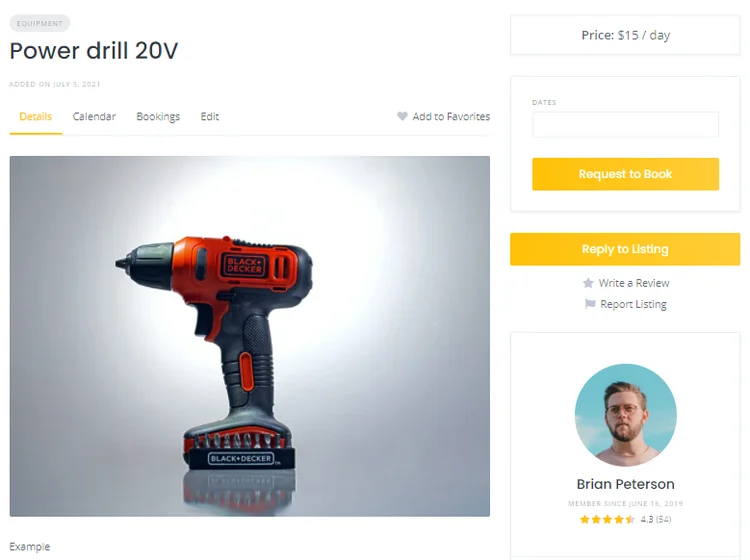
Si la moderación está habilitada, la lista aparecerá en el front-end una vez que el administrador la apruebe. Si desea deshabilitar la aprobación manual de cada envío de listado, vaya a la sección HivePress > Configuración > Listados y desmarque la opción correspondiente.
¡Asi es como funciona! Sin embargo, avancemos al siguiente paso e intentemos alquilar su equipo agregado recientemente para tener una mejor idea de la funcionalidad del mercado.
Gestión de solicitudes de alquiler
Para verificar todo el flujo de trabajo de alquiler de bienes, registremos una nueva cuenta de usuario e intentemos alquilar algo en su plataforma de reservas. Para hacer eso, simplemente cierre la sesión de la cuenta de administrador y haga clic en el botón Iniciar sesión . Luego haga clic en el botón Registrarse y complete el registro.
Una vez que haya terminado con el registro, vaya a la categoría "Equipo", ubique su listado agregado anteriormente e intente alquilarlo. Por ejemplo, alquilemos este equipo por 5 días. Cuando elija las fechas, haga clic en el botón Solicitar reserva. Habrá una redirección a la página de confirmación donde podrá verificar los detalles y tomar algunas notas si es necesario. Finalmente, si todo es correcto, simplemente haga clic en el botón Enviar solicitud .
¡Eso es todo! Una vez que alquiles algunos bienes, puedes gestionar tu solicitud de alquiler en la sección Mi Cuenta > Reservas .
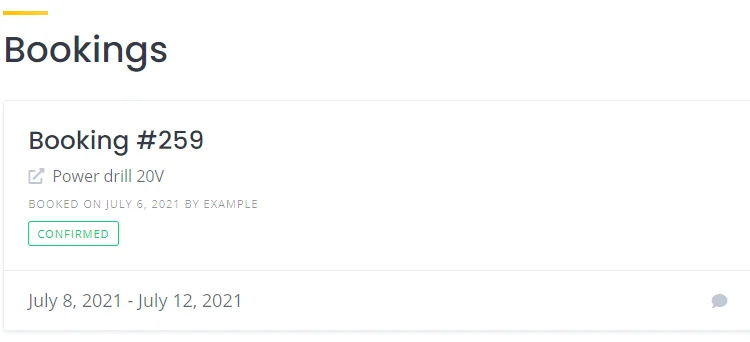
Ahora, volvamos a la cuenta de administrador e intentemos aceptar esta solicitud de alquiler. Para ello, vaya a la sección Mi cuenta > Reservas y verá una solicitud de alquiler pendiente. Puede aceptarlo o rechazarlo si hay algún problema con la disponibilidad o los detalles de la reserva. Simplemente haga clic en el botón Aceptar para confirmar la solicitud.
¡Asi es como funciona! Una vez que se acepta la solicitud de alquiler, los clientes reciben una confirmación por correo electrónico y, por supuesto, ambas partes pueden ponerse en contacto a través de mensajes en caso de que haya algún problema con la reserva.
Además, tenga en cuenta que hay una función de calendario que le permite hacer que ciertas fechas estén disponibles o no disponibles para nuevas solicitudes de alquiler. Además, con el calendario, siempre puede consultar las próximas fechas de alquiler, las fechas disponibles y no disponibles, etc.
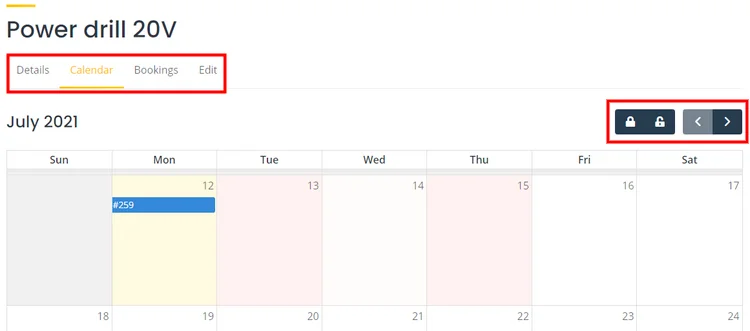
Terminando
¡Ahí tienes! Ahora sabe qué pasos debe seguir para crear un mercado de alquiler con WordPress en muy poco tiempo. Tratamos de mantener este tutorial simple para que pueda iniciar su sitio web sin problemas y sin ningún conocimiento de codificación.
Si decidió crear un mercado de alquiler para cualquier nicho usando WordPress, tenga en cuenta que puede hacerlo con el complemento HivePress y su tema ListingHive. Ambos son limpios, livianos y cuentan con todas las funciones necesarias para que su sitio web despegue.
